Włącz przekierowanie portów dla Digisol DG-HR3300
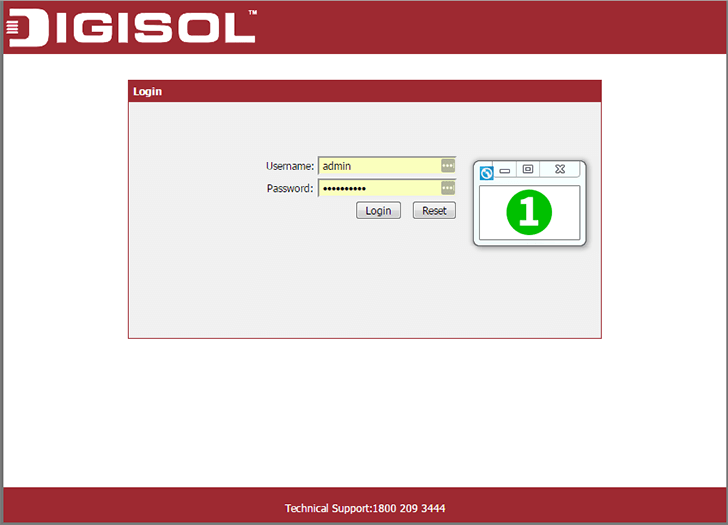
1 Zaloguj się do routera za pomocą swojej nazwy użytkownika i hasła (domyślny adres IP: 192.168.2.1 - domyślna nazwa użytkownika/hasło: admin)
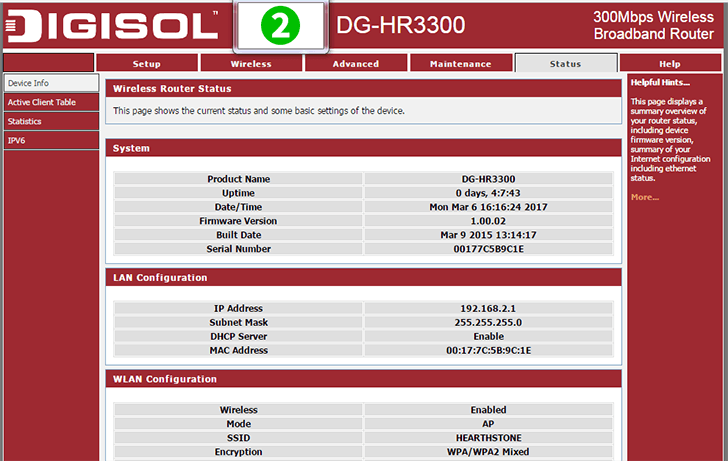
2 Kliknij zakładkę „Advanced”
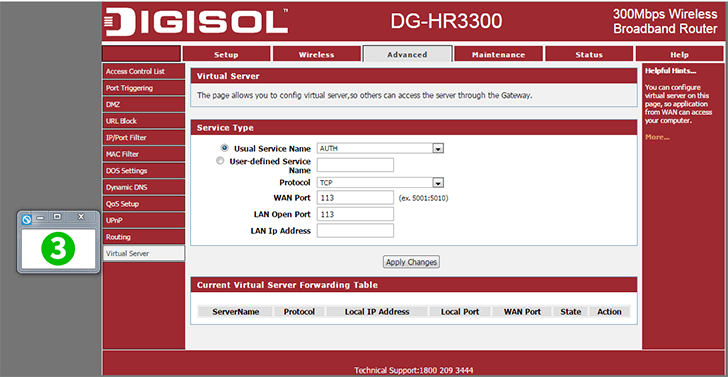
3 Kliknij opcję „Virtual server” z menu po lewej stronie
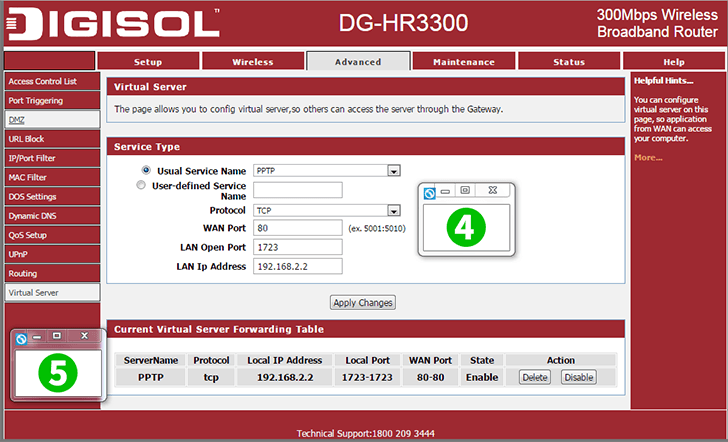
4 Wybierz „Usual Service Name” jako PPTP
Wybierz „Protocol” jako TCP
Wybierz port WAN jako 80
Pozostaw LAN Open Port jako 1723
Wpisz swój statyczny adres IP w polu Adres IP LAN.
5 Kliknij Zastosuj, a „State” powinien być jak „Enable”, teraz zamknij stronę routera i poprawnie skonfigurowałeś ustawienia
Przekierowanie portów jest teraz skonfigurowane dla twojego komputera!
Włącz przekierowanie portów dla Digisol DG-HR3300
Instrukcje dotyczące aktywacji przekierowania portów dla Digisol DG-HR3300